 呉 達人
呉 達人
Shopify新規構築をはじめ、自社EC・Amazon・楽天市場・クラウドファンディングを活用した総合的なEC運営支援に取り組んでいます。
Shopify(ショッピファイ)は基本的に日本語対応が出来ていますので問題なく利用できますが、厳密に言えば大元(おおもと)のシステムは英語で動いており、それを自動的に翻訳して表示しています。
日本語対応がまだされていない頃のShopifyは自分自身で管理画面から翻訳を入力する必要がありました。
いまでもShopifyアプリの多くは海外製のため英語のまま表示されるアプリも少なくありません(というよりまだ英語が多いですね)。
現在は日本語化されているのでとても便利になりましたが、その日本語(文章・文言)を自分でカスタマイズすることもできます。
WEBサイト以上に1つの表現、キャッチコピーや文言によって購入率が変わるとも言われるECサイト(オンラインストア)。
今回は初期設定の状態から更にこだわって文言を変更する設定方法とチェックアウト画面におけるちょっとしたノウハウをご紹介します。
テーマごとに言語設定が可能
Shopifyのフロント画面はShopifyテーマで管理できます。
フロントのデザインや文言を編集するのがテーマ管理ですが、裏側のシステムの文言を編集するのもテーマごとに行ないます。
さっそく該当箇所を見ていきましょう。
「現在のテーマ」から「アクション」をクリックすると「言語を編集する」というリンクがあります。
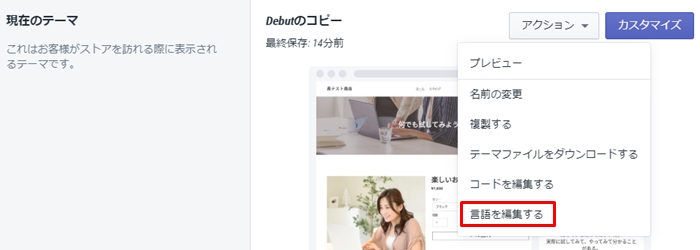
開くとテーマで設定されているすべての文章・文言の翻訳が表示されます。
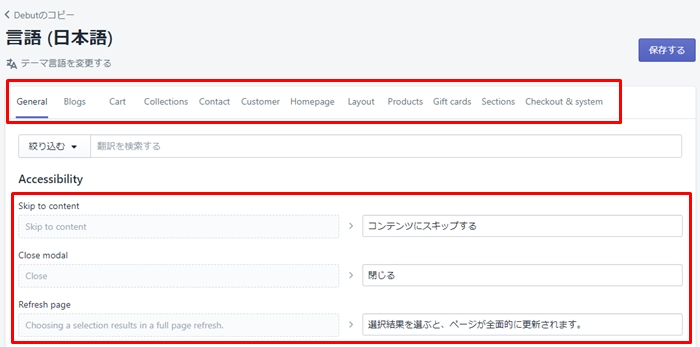
前述の通り最初から日本語が入力されているので問題はありませんが、項目によっては重要な内容もありますので、こだわるなら編集してみましょう。
例えば商品ページで重要なボタンである「カートに追加する」という文言。これも予め設定された文言です。
上部タブから「Products」をクリックするとすぐに見つかると思いますが、見ての通り「カートに追加する」となっています。

試しにこんな文言にしてみましょう・・・

「保存する」をクリックするとすぐに本番反映されます。
前回テーマ編集に関して書きましたが、もしテストで確認したい場合はテーマライブラリーを活用しましょう。
実際にストアを確認してみると確かに変更されていますね!
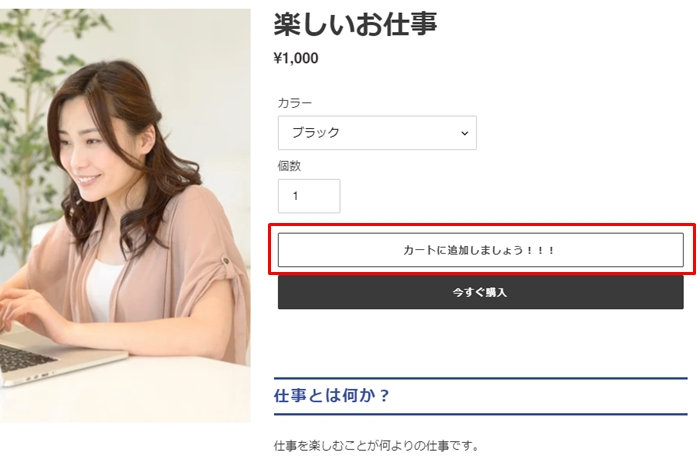
※ここは物凄く重要な文言(導線)なので安易に変えないほうが良いと思いますが(苦笑)
このように気になる箇所があれば翻訳を変更することで文言をカスタマイズできます。
チェックアウト画面の文言変更
具体的な運営ノウハウになりますが、文言(翻訳)の編集を応用することでチェックアウト画面を工夫することが出来ます。
チェックアウト画面自体は原則としてカスタマイズすることが出来ません。
Shopifyの中でもコア機能であり、決済やセキュリティにも関わるためです。
Shopify Plusという大規模事業者向けのプランのみチェックアウト画面をカスタマイズできますが、大部分のストアがそれ以外のプランかと思います。
とはいえ、チェックアウト画面で一工夫したい場合もあります。
具体的にはメールアドレスの入力です。
Shopifyでは注文時にメールアドレスまたは電話番号の入力が必須になります。主に注文確認や出荷の通知をするためです。
このメールアドレス、特に日本の携帯キャリアメールを入力するとShopifyの仕様上、メールがお客様に届かない(エラーメッセージが返ってくる)ケースがあります。この現象に対してシステム的な対応策もあるのですが、まずは一時的な対策として文言の変更で対応できます。
実際の画面を見てみましょう。
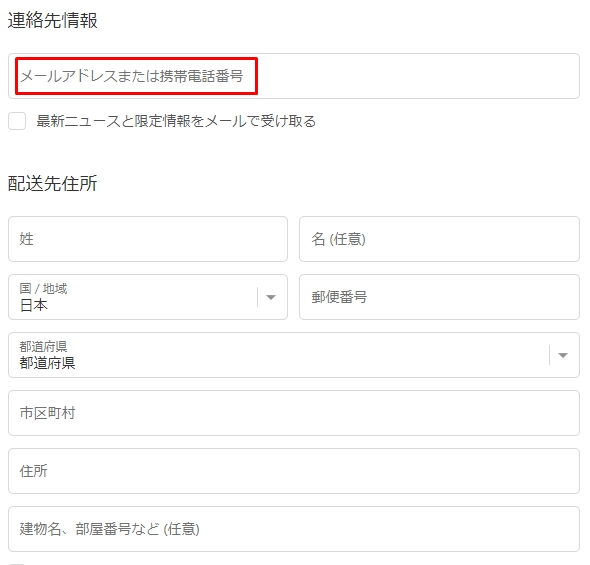
お客様が情報を入力する際、入力フォーム内に案内文が記載されています。
この場合は文字通り「メールアドレスもしくは携帯電話番号のいずれか」が必須になっている設定です。
例えば、この文言を「PCメールアドレスまたは携帯電話番号」に変えてみると、どうでしょうか?
お客様が「PCメール」の意味を理解できなかったら仕方ないですが、この文言が書いてあれば「携帯のアドレスではない」ことは理解できるはずです。もちろん、あくまで表記なので実際には携帯キャリアメールしか持っていない方が入力する可能性はあります。
また、表記なのでシステムの制御は出来ません。
それでも文言を変えるだけでPCメールアドレスが推奨されているんだな、という意図は伝わる可能性が上がるはずです。
実際に編集してみましょう。
テーマ内の言語設定で「Checkout & system」タブから「メールアドレスまたは携帯電話番号」を探しましょう。
メールアドレスに関わる項目は下記4つです。
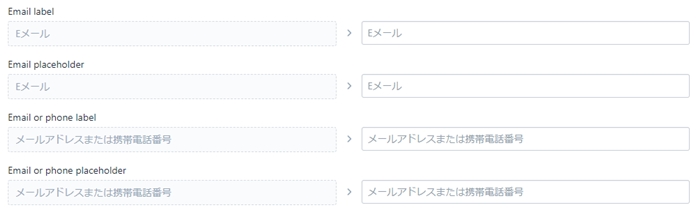
それぞれ下記のように変更してみましょう。
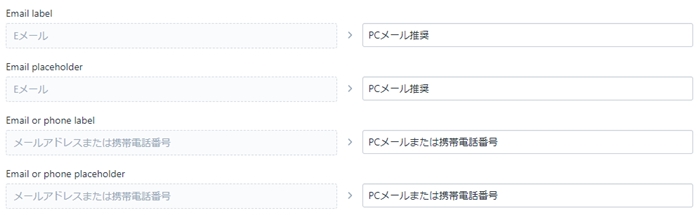
保存してチェックアウト画面を見てみます。
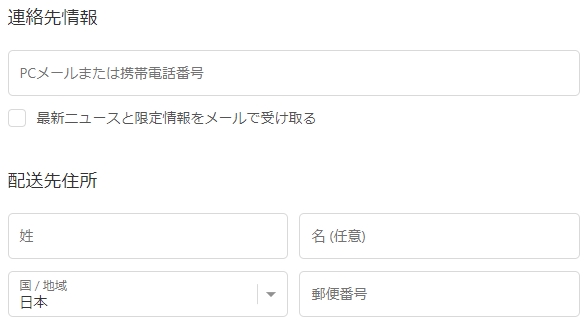
確かに入力した通りに反映されていますね!
このように文言を変更するだけでお客様のアクションを誘導することが出来ます。
同じような意味で、名前の「姓名」も変更できます。例えばシステム的には名前の入力が任意であっても、管理の都合上できれば名前も欲しい、という場合に「名(必須)」に替えればほとんどのお客様は名前も入力してくれるでしょう。
繰り返しますがシステムでの制御は出来ないので設定で「名前は任意」になっていればシステム的には任意のままです。
些細なことかもしれませんが、ストアにアクセスするお客様の属性や傾向に合わせてカスタマイズしてみてはいかがでしょうか。



